Microsoft đang chuẩn bị thay thế công cụ PDF hiện tại của trình duyệt Edge bằng công nghệ Adobe Acrobat. Trình đọc Adobe PDF cung cấp các tính năng nâng cao như chỉnh sửa, chuyển đổi và kết hợp các tài liệu PDF nhưng bạn sẽ cần đăng ký để có được tất cả các tính năng nâng cao này. Dưới đây là cách bật Acrobat PDF Reader trong trình duyệt Microsoft Edge.
Hiện tại, cả trình đọc Adobe và Microsft PDF đều có sẵn trong trình duyệt Edge và bạn có thể chọn một trong hai trình đọc theo yêu cầu của mình. Tuy nhiên, nó nói rằng công cụ PDF cũ sẽ ngừng hoạt động vào tháng 3 năm 2024
Cách bật Adobe PDF Reader trong trình duyệt Microsoft Edge
Bước 1. Mở Microsoft Edge.
Bước 2. Nhấp vào biểu tượng ba chấm ở góc trên cùng bên phải của trình duyệt.
Chọn “Settings” (Cài đặt).
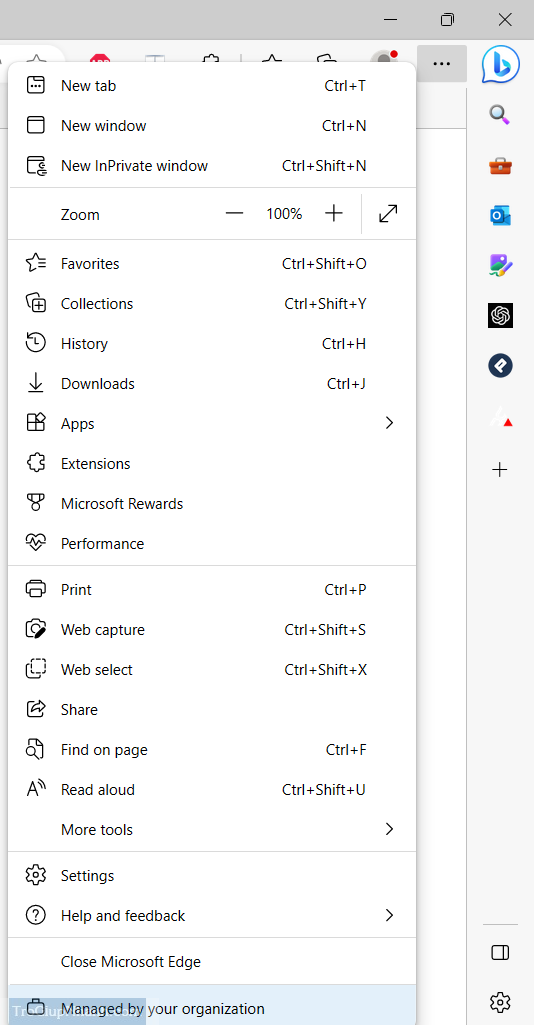
Bước 3.Cuộn xuống và chọn “Cookies and site permissions” (Cookie và quyền truy cập trang web).
Chọn “PDF documents” (Tài liệu PDF).
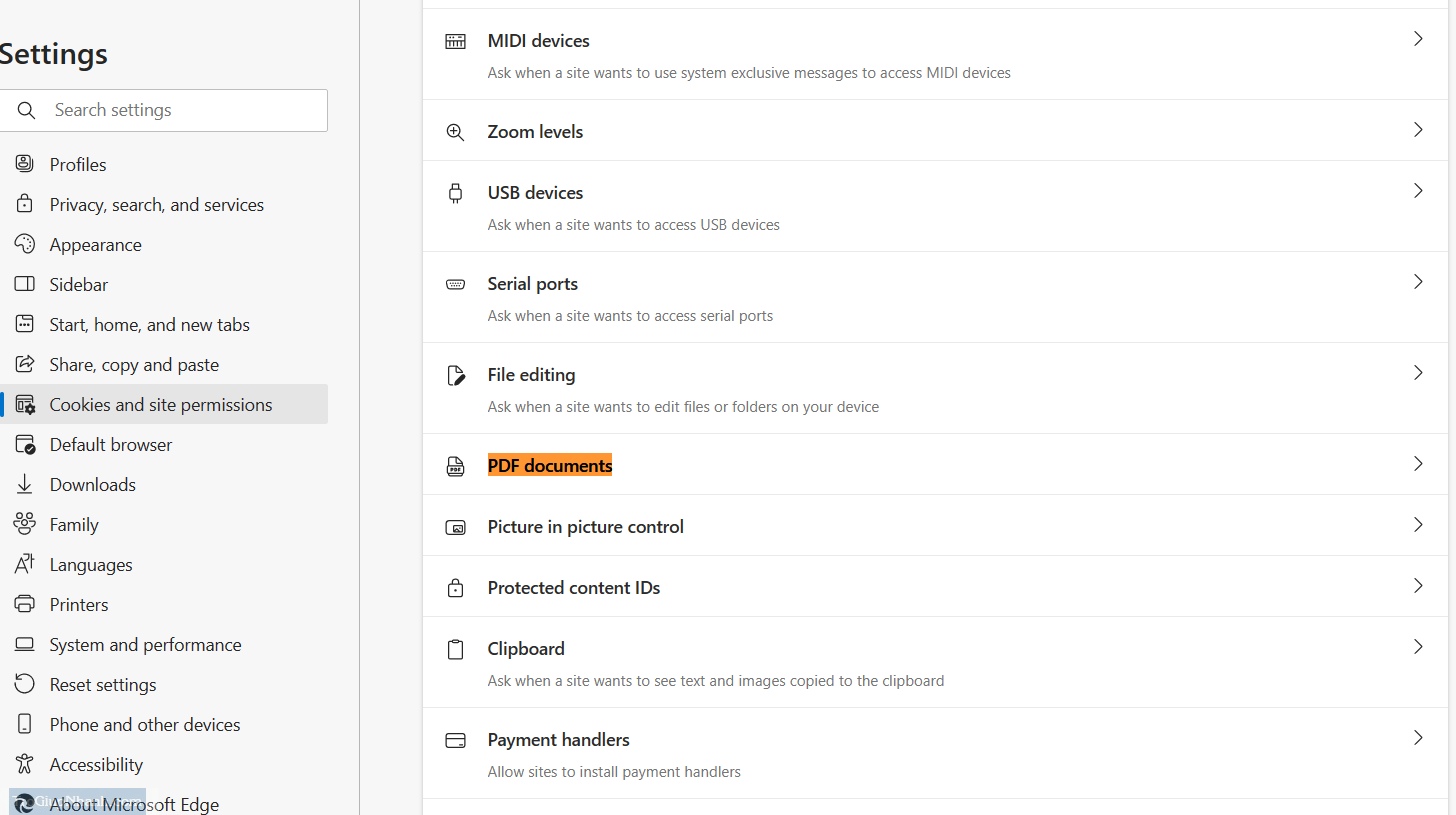
Bước 4. Chọn “Always open PDF files with an external PDF reader” (Luôn mở tệp PDF bằng trình đọc PDF bên ngoài) để tắt tính năng PDF Reader của Microsoft Edge.
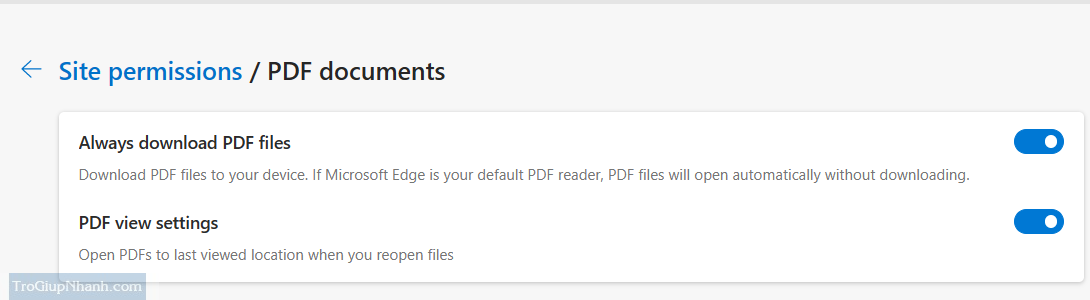
Hoặc nếu muốn bật tính năng này lại, chọn “Always open PDF files in the default PDF viewer application” (Luôn mở tệp PDF trong ứng dụng xem PDF mặc định).
Nếu bạn muốn sử dụng Adobe Acrobat Reader, hãy cài đặt nó trên máy tính của mình và sau đó chọn “Always use this app” (Luôn sử dụng ứng dụng này) và chọn Adobe Acrobat Reader.
Sau khi hoàn tất các bước trên, Microsoft Edge sẽ mở tài liệu PDF trong trình đọc PDF mà bạn đã chọn.
